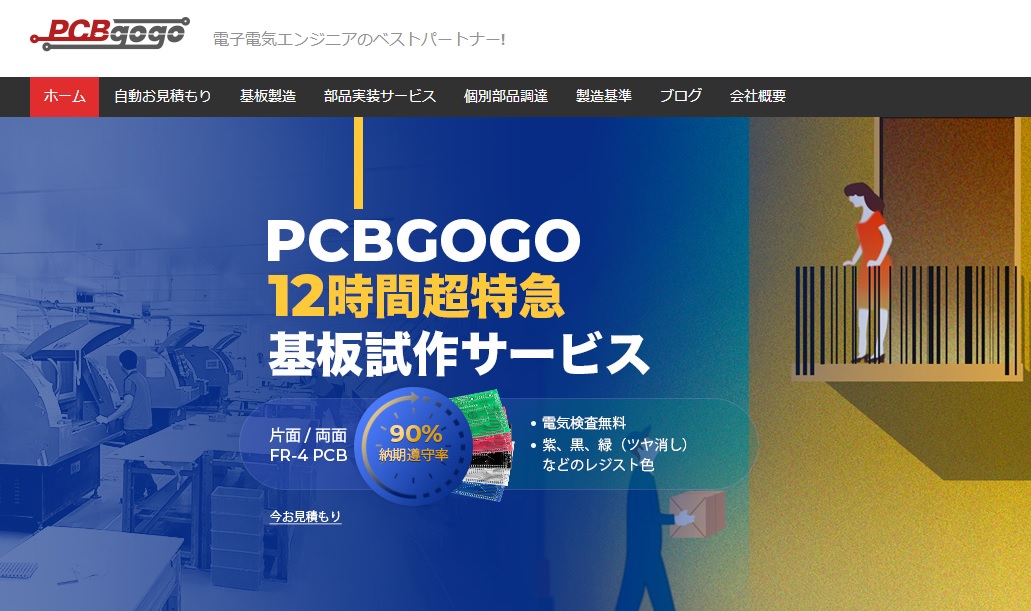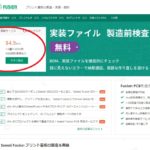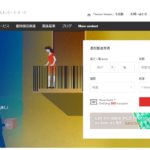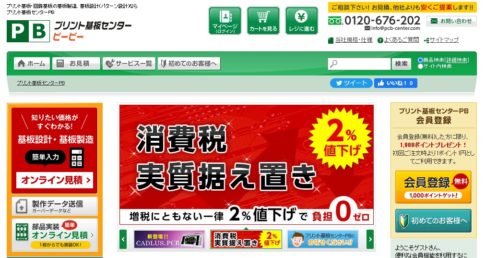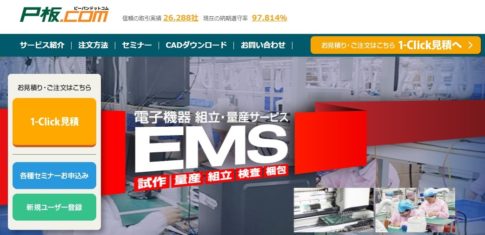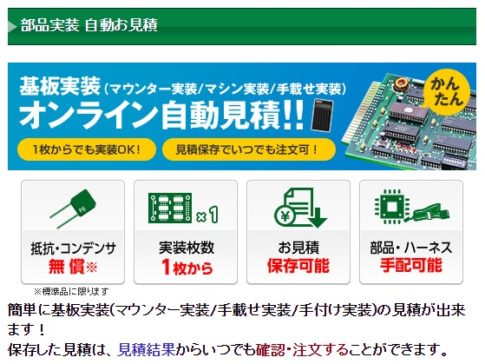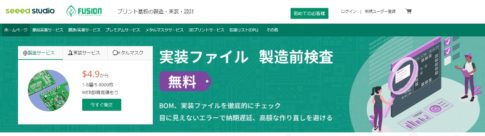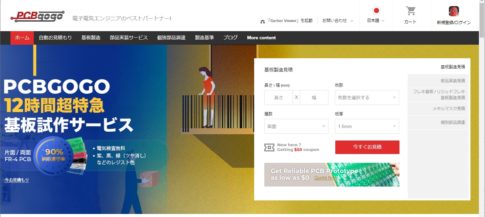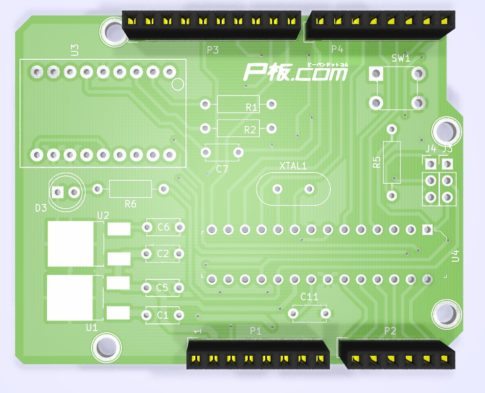今回の記事では、PWBから部品実装手配を海外業者「PCBGoGo」に発注する事例をご紹介します。
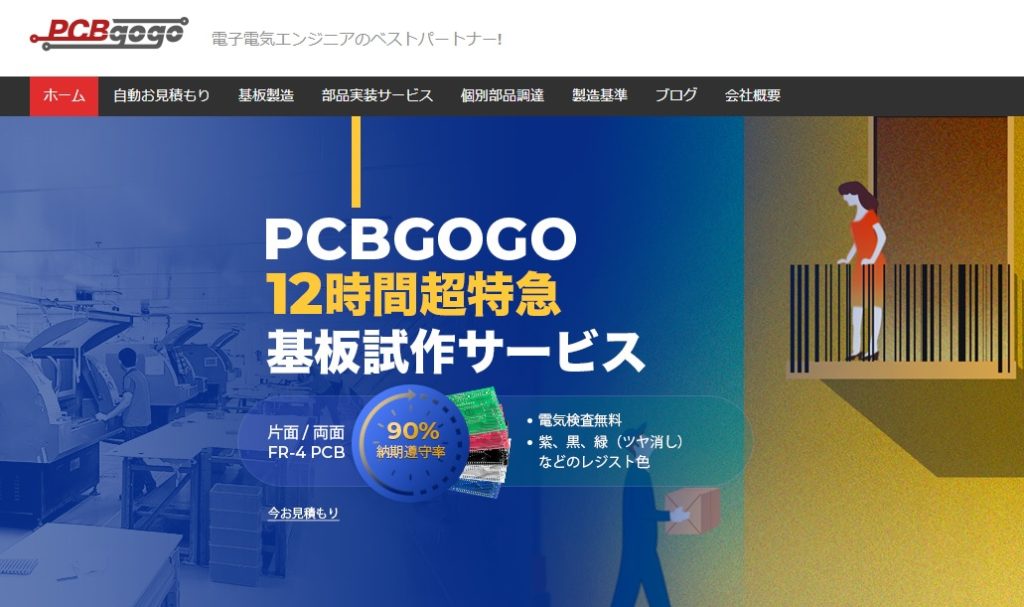
なお、本記事でご紹介する製造業者「PCBGoGo」を利用したPWB製造手配については別記事でご紹介していますので、本記事ではPWB製作手配から続けて部品実装を発注する手順についてご説明していきます。
WEBサイトの自動見積ページから部品実装を見積登録する
PWB製造を見積、発注するまでの手順としては、別記事で説明した流れと同様に「PCBGoGo」のWEBサイト画面左上の「自動お見積もり」のリンクをクリックし、必要項目を入力していきます。
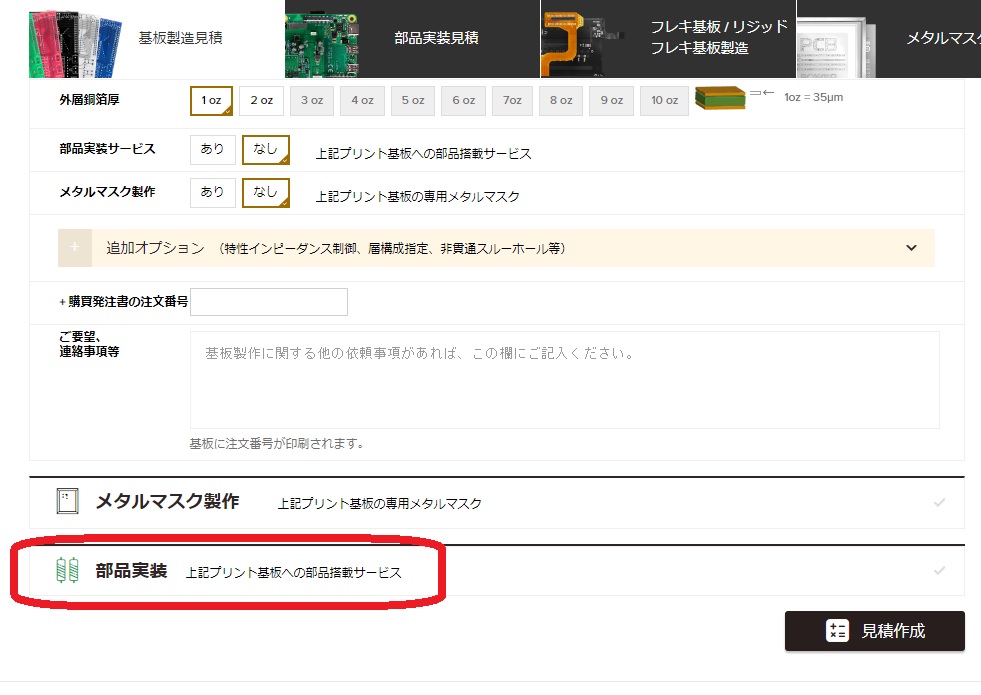
PWB製造に必要な項目の入力後はスクロールし、画面下部にある「部品実装」のリンクをクリックして画面を開き、「実装用部品の調達」「実装枚数」「部品種類毎の実装点数」を順次記入していきます。
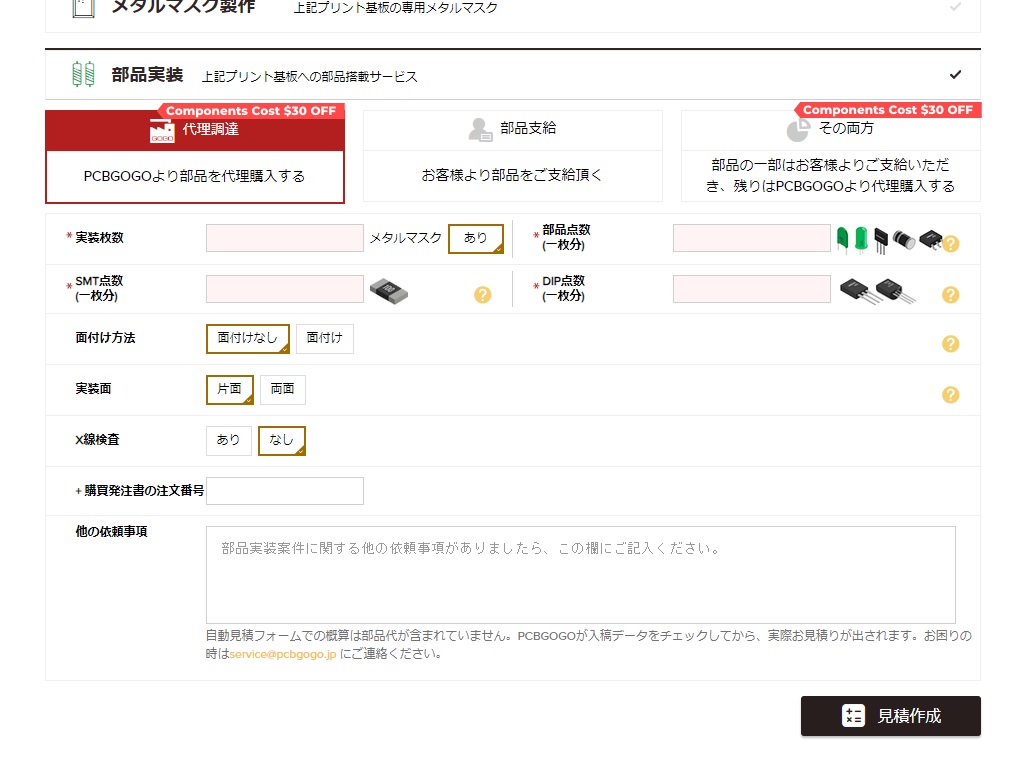
部品調達は代理購入がオススメだが・・・

海外製造業者への依頼により、安価に製造できる恩恵を最大限に活かすためには、実装部品の調達は業者に依頼することが推奨されます。
しかし、最近では半導体調達の事情や特殊な部品に対応する目的で、日本から部品を送付し、支給した部品での実装に対応する試作業者も増えています。
ただし、今回のケースのように国内から中国へ電子部品を発送する場合は、物流面の高リスクが懸念されます。そのため、輸出手続きなどに慣れている方や企業団体以外は代理購入をお任せする形がベターかと思います。

見積りに戻り、次は実装枚数と種類ごとの部品点数を記入します。
PWBの製造と同時に実装見積を行う場合は、実装枚数はPWB製造枚数を最大とし、それ以下の枚数の指定も可能です。
実装部品点数は、「部品点数」「SMT点数」「DIP点数」の3つの項目があります。いずれの項目もPWB×1枚分の数字を記入します。
もし、複数の回路を面付したPWBデータを製造依頼する場合は、1枚のPWBにまとめてある面付け回路の合計の数量になります。
「部品点数」には、PWB1枚に実装する部品の総数を記入します。
「SMT点数」には、上記の「部品点数」のうち面実装(SMD)部品の数量を記入します。国内業者の場合には、SMD部品のパッケージ種類ごとにさらに細かい区分での使用点数の記入を求められる場合があります。一方、今回後紹介している「PCBGoGo」の場合は、SMDパッケージの種類はあまり気にせずに総数での記入ができます。
「DIP点数」には、リード線を通して半田付けするようなDIP部品の点数を記入します。コネクタなどの固定はんだピンが出ているものなどは、DIP部品としてカウントします。
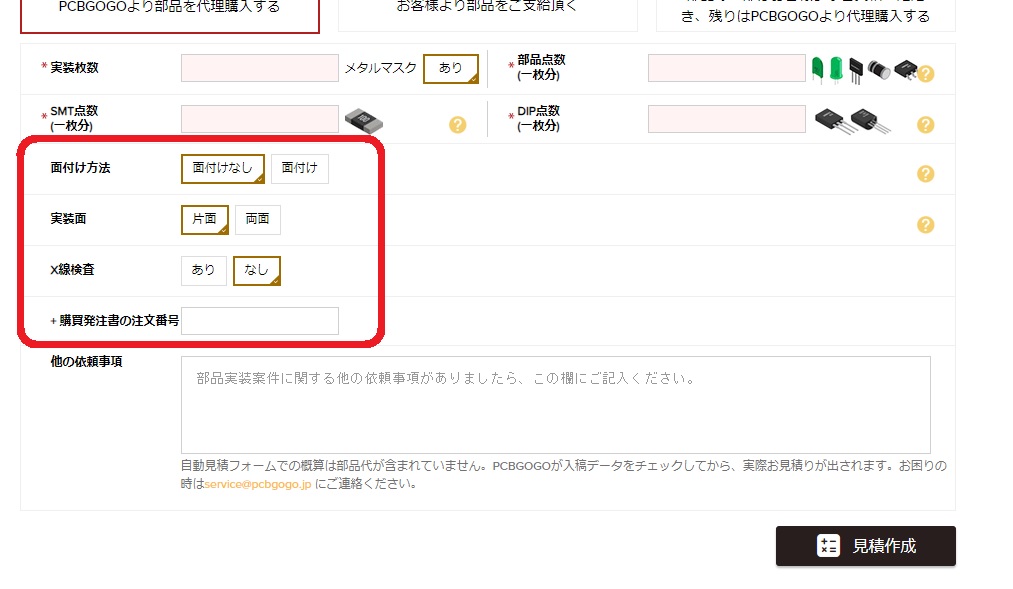
部品点数の記入後は、PWBデータからの面付けの有無と実装面の選択を行います。とくに、実装面の選択では片面/両面の選択を間違えないようご注意ください。
「PCBGoGo」の場合には、データ送信後に業者がチェックを行い、選択に間違いがあった場合は連絡があります。しかし、業者によっては選択ミスがあっても連絡はなく、そのまま作業をしてしまうところもいまだに存在するいう話も耳にしますので、くれぐれも注意しましょう。
必要事項の選択、入力終了後は「見積作成」ボタンを押し、切り替わる画面上でガーバーデータ、ポジションデータ、部品表(BOM)をアップロードして見積額の確認を行ったうえで発注します。
アップロードするデータの用意
次に、アップロードにあたってのデータ作成について、おさらいも兼ねて順番に確認していきましょう。
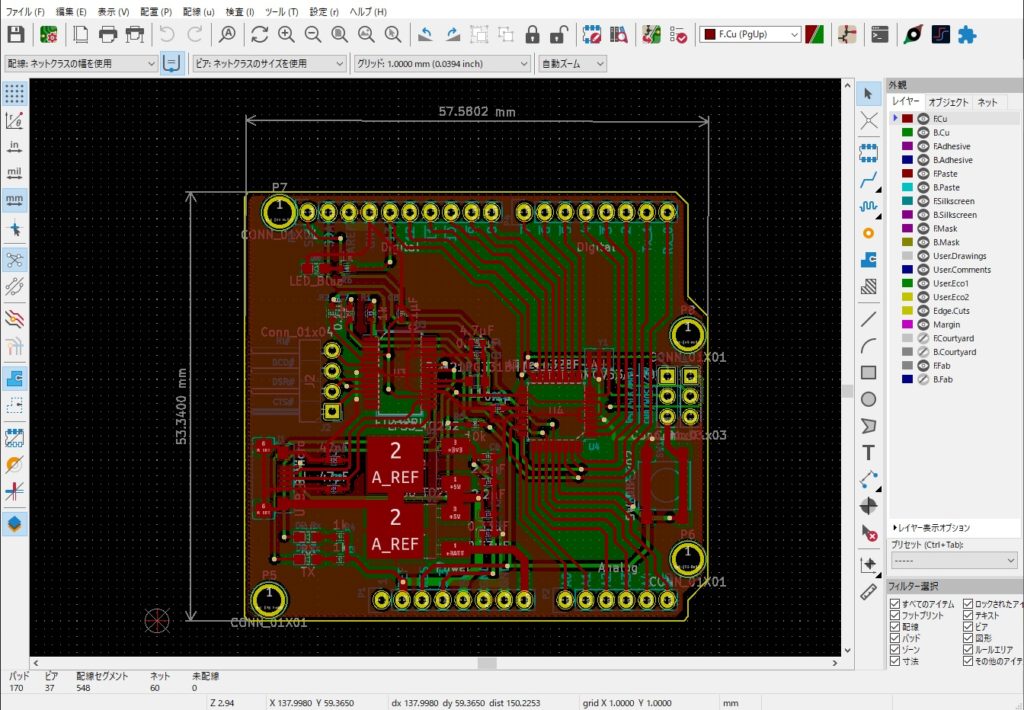
上記画面は、KiCADで設計を終えたPCBエディターを開いている状態です。
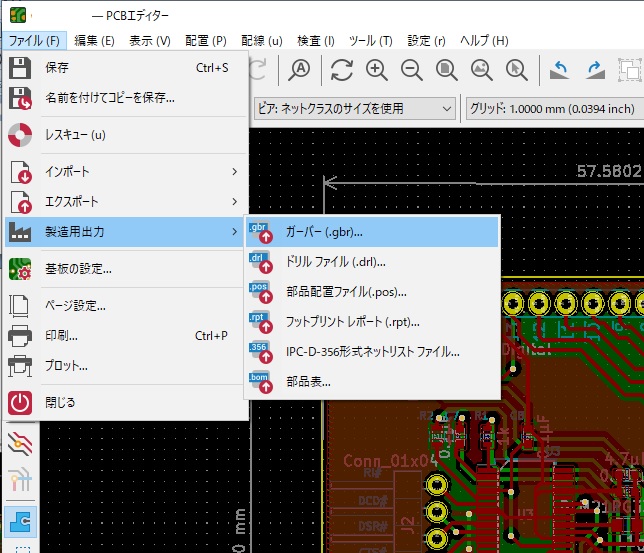
上記の画面で、「ファイル」の「製造用出力」から「ガーバー」「ドリルファイル」「部品配置ファイル」「部品表」を生成します。
最初に「ガーバー」を選択したうえで、必要なレイヤーを選びガーバーデータを保存します。
別記事で詳細は解説していますが、「出力ディレクトリ―」はガーバーファイルのみを保存するフォルダを別途作成し、そこへまとめて保存するようにします。
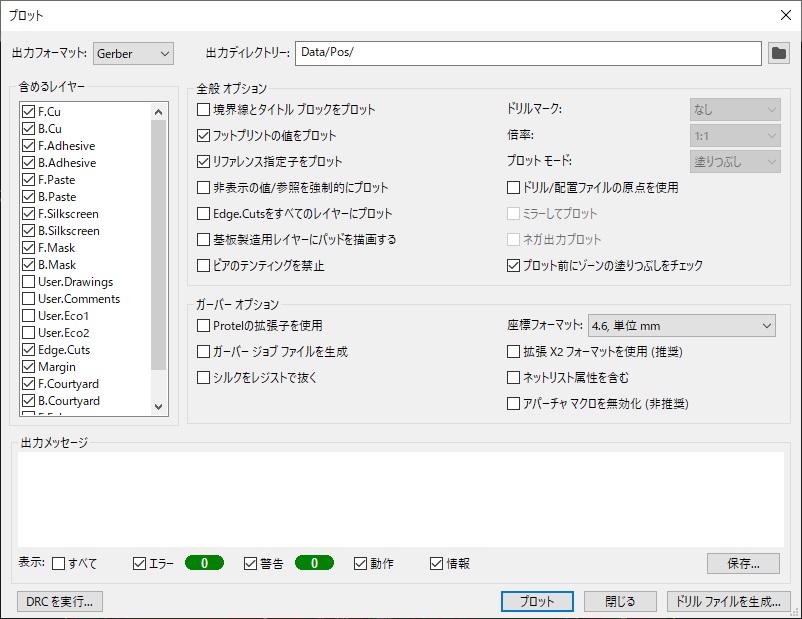
その次に、「ドリルファイル」を生成します。
ドリルファイルの出力フォルダは、ガーバーデータと同じフォルダを指定しても問題ありません。
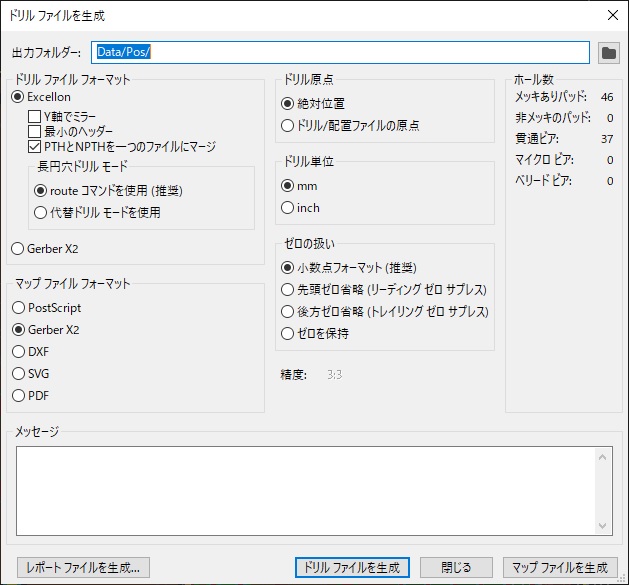
続いて、「位置情報ファイル(POSファイル)」を生成します。
このファイルについては、これまでのガーバーデータ、ドリルデータとは別のフォルダを作成して保存するようにしましょう。
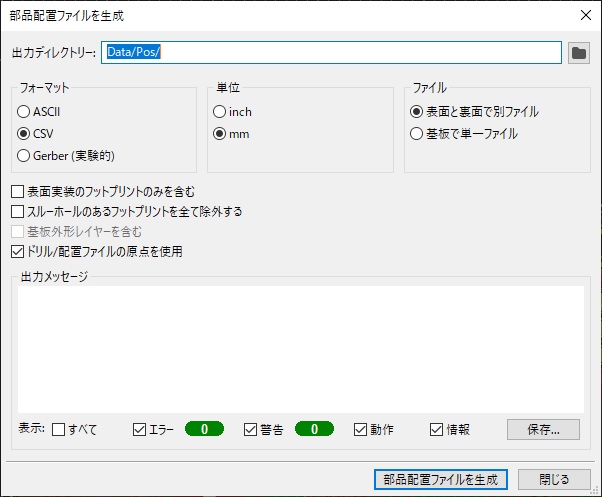
以上の手続きを経て、データ保存用に2つのフォルダを用意しました。
これらのフォルダはアップロード時にそれぞれzipファイルに圧縮し送付するため、バージョンなどの管理がしやすい名称をつけることをオススメします。
「部品表(BOM)」は別途編集が必要
最後に、実装部品を確認するための部品表(BOM)を保存します。
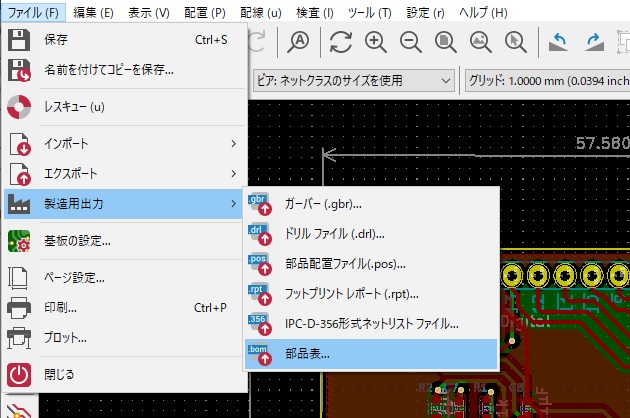
方法としては、PCBエディターで「部品表」を選択しcsvファイルを生成することでもファイルを作ることができます。しかし、この方法で作られる部品表は、リストが部品番号とフットプリントの情報のみで作られるため、実際に使用する部品リストの作成には情報が不足しています。
製造業者に提供する部品表を作成するうえでもとにするデータが必要なため、回路図エディターのメニューからBOMファイルを保存しましょう。
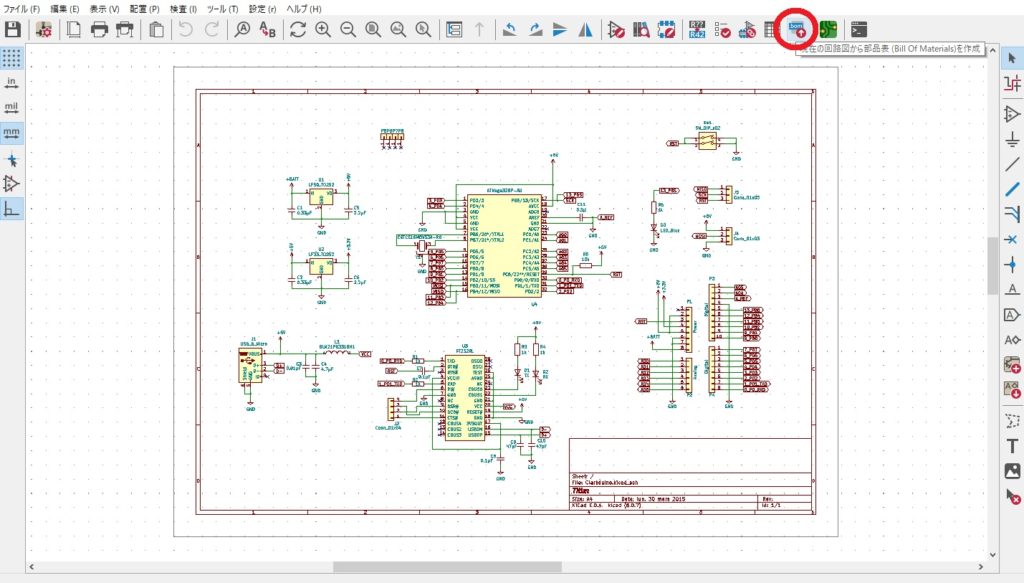
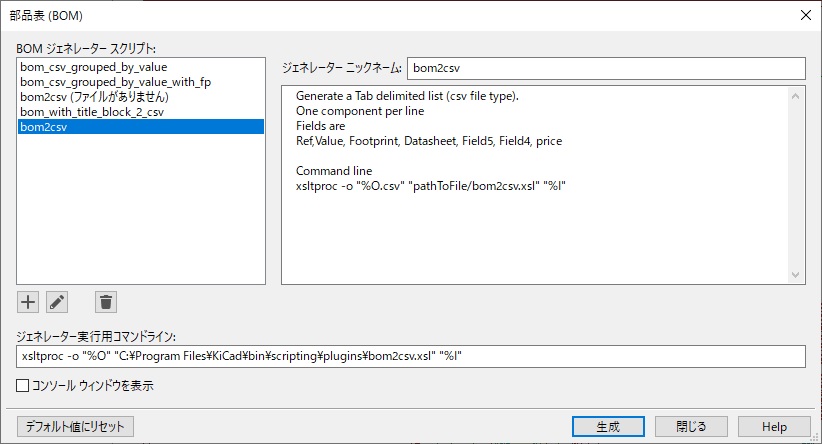
このcsvファイルそのままでは製造業者が使用できる内容になっていないため、さらにもうひと手間をかけて、業者のフォーマットに合わせた内容のリストを作ります。
「PCBGoGo」のサイトから「BOM書式」を入手する
BOMリスト作成ため、「PCBGoGo」の部品表フォーマットを入手します。
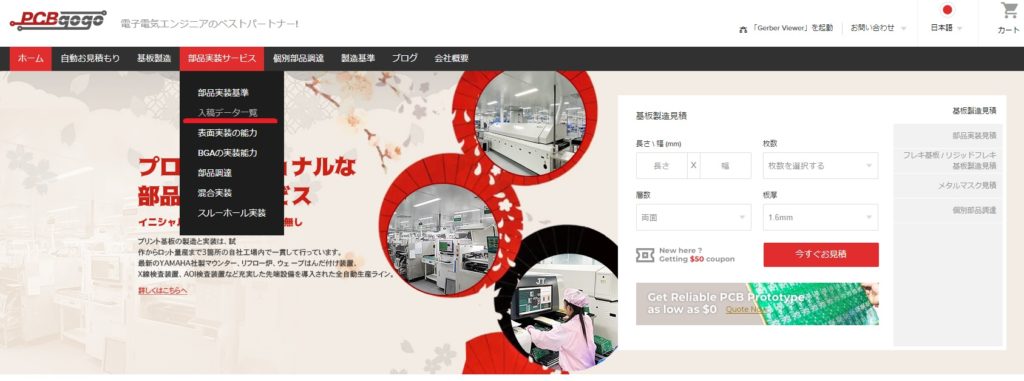
WEBサイトの「部品実装サービス」メニューから「入稿データ一覧」をクリックします。
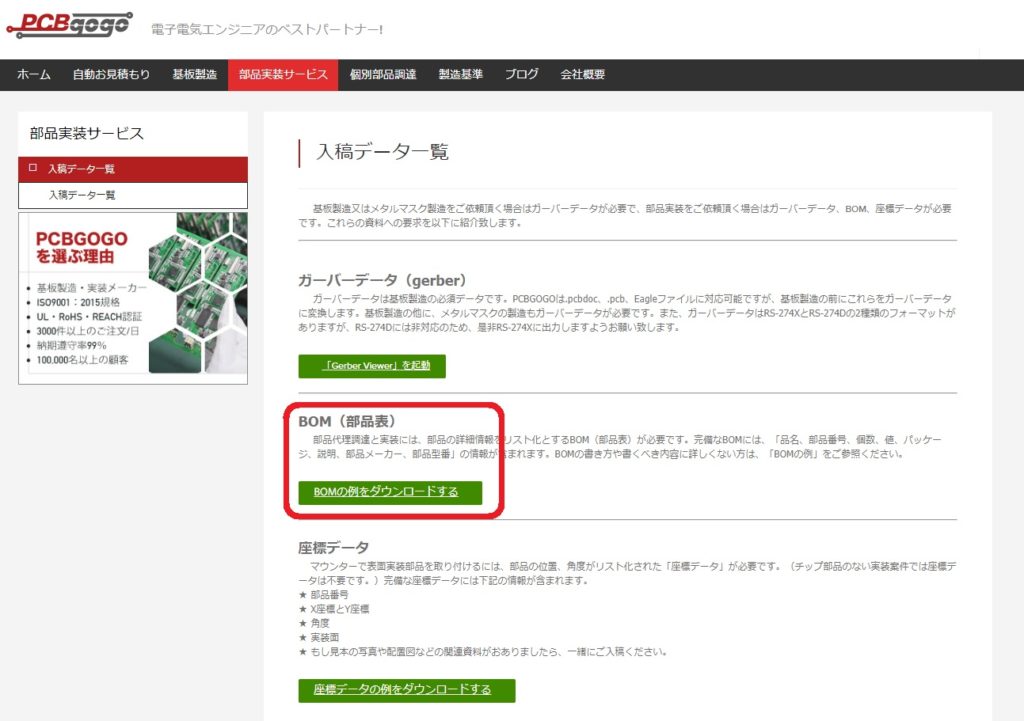
開いたページから「BOMの例をダウンロードする」ボタンをクリックし、リンク先のExcelファイルをダウンロードします。
また、画面下部に「座標データの例をダウンロードする」ボタンもあります。こちらからはテキストファイルで座標データの記述例が入手できますが、KiCADの場合は生成されたPOSファイルをそのまま送付しても問題なく対応していただくことができました。

ダウンロードしたExcelファイルを開くと、上記の図にある項目が用意されています。
回路図エディターから生成したBOMファイルから、部品番号と数量や値などは入力できまるため、メーカーや型番、代替の可否などについて記入します。
メーカーと型番を指定して代替を「否」と指定すると、指定した通りの部品が用意されます。
しかし、抵抗やコンデンサ、LEDなど受動電子部品の多くは性能互換の他メーカー品が多数存在しています。これらの部品は電子機器の世界においても「ジェネリックパーツ」と呼ばれ、代替可否欄を「可」に設定すると、業者側で調達可能な性能互換部品に置き換えてくれます。
「PCBGoGo」の場合、受動部品以外の半導体などでも互換性のある部品であれば、「代替可否:可」に設定すると互換部品を探してくれます。その際にも都度確認の連絡があるため、メールを見逃さないように注意しましょう。
コスト面のみで判断すると、リスクが隠れていることもある
ここまでご紹介してきたような知識を持っていれば、海外製造業者を利用したプリント基板製造は、安価で小規模量産までを簡単に行える手段としてとても有効です。
ただし、昨今の半導体市場の激変の渦中においては、生産休止や新製品に総入れ替えが行われるなどにより、しばらくの間は既存部品の調達困難が起こり得ることを念頭に入れていた方がいいでしょう。
筆者の過去のエピソードとして、中国の製造工場に部品を送付し、多額の半導体部品を紛失された経験があります。そのため、日本国内から海外の事業者に部品を支給し製造してもらう選択肢には、今なおやや抵抗を感じる場面があります。
コストの差においては、とくに小規模製造の場合には圧倒的な影響を及ぼします。しかし、製造業者を選択するうえでは、手間とコストのみならず、さらに紛失や漏えいといった万が一のリスクを天秤にかけたうえで、製造規模に応じた業者を選ぶことも重要であると言えるでしょう。